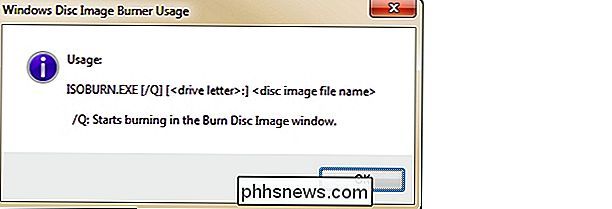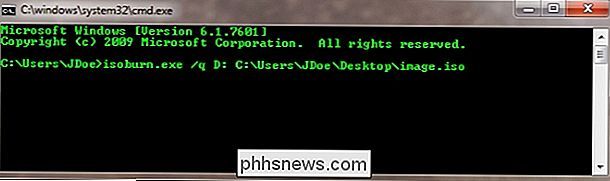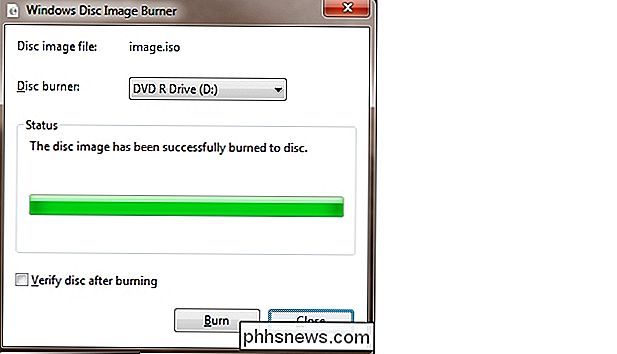Est-il possible de graver une image ISO sur un DVD à l'aide de la ligne de commande sous Windows?

Les gens aiment utiliser la ligne de commande sous Windows pour diverses raisons, mais est-il possible de graver? une image ISO sur DVD en utilisant la ligne de commande?
La session de questions-réponses d'aujourd'hui nous est offerte par SuperUser, une subdivision de Stack Exchange, un regroupement communautaire de sites Web de questions et réponses.
Capture d'écran de MDT Guy (SuperUser)
Le lecteur SuperUser de Question
Avinash Raj veut savoir s'il est possible de graver une image ISO sur un DVD en utilisant la ligne de commande dans Windows:
Est-il possible? graver un fichier ISO sur un DVD en utilisant la ligne de commande dans Windows 7 ou 8? Si c'est le cas, alors comment le ferais-je?
Est-il possible de graver une image ISO sur un DVD en utilisant la ligne de commande dans Windows?
Le contributeur SuperUser Answer
MDT Guy a la réponse pour nous:
Oui, il est possible de graver des fichiers ISO sur des DVD à partir de la ligne de commande Windows, mais vous ne pouvez le faire que sous Windows 7 et versions ultérieures
Graver une image depuis la ligne de commande sous Windows
Les fichiers image ISO et IMG peuvent être gravés dans Windows en utilisant la ligne de commande assez facilement. Commencez par ouvrir l'invite de commande, puis tapez
isoburn pour accéder au guide de syntaxe rapide. Comme cela a été noté dans d'autres commentaires ( voir le lien du thread ci-dessous ), vous n'avez pas besoin de référencer l'extension .exe puisque isoburn vit dans le Dossier System32 . Démarrez isoburn.exe en utilisant la commande et les paramètres suivants:
Syntaxe
isoburn.exe / q [lecteur d'écriture CD / DVD]
- Exemple
isoburn.exe / q D: C: Users JDoe Desktop image.iso
- Après quelques instants, vous verrez:
Alors que le processus peut être lancé à partir de la ligne de commande, il se peut que cette fenêtre doive encore être fermée manuellement
Voir aussi:
Comment graver des images de disque (ISO et IMG) dans Windows 7 et Windows 8 Vous avez quelque chose à ajouter à l'explication? Sonnez dans les commentaires. Vous voulez lire plus de réponses d'autres utilisateurs de Stack Exchange? Découvrez le fil de discussion complet ici.

Qu'est-ce que Sonic Update Manager et comment le supprimer
Voici une autre marche à suivre technique sur la façon de résoudre un petit problème embêtant causé par des fabricants d'ordinateurs tels que Dell et HP! Fondamentalement, ils chargent trop de merde sur votre PC lorsque vous l'achetez et vous obtenez beaucoup de logiciels indésirables, l'un étant Sonic Update Manager . Assure

Le dernier ISO Windows 7 dont vous aurez toujours besoin: Comment intégrer le sommaire
Microsoft a finalement publié un «Convenience Rollup» pour Windows 7 qui combine les mises à jour des dernières années un paquet (comme un service pack). Microsoft n'offre pas d'images ISO avec ces mises à jour intégrées, mais vous pouvez créer les vôtres en quelques étapes simples. Ainsi, lorsque vous installez une nouvelle copie de Windows 7 dans le futur, vous n'aurez pas à attendre pour télécharger plusieurs années de mises à jour (et redémarrer plusieurs fois).